ie浏览器不见了,小编教你ie浏览器不见了怎么办
- 分类:Win8 教程 回答于: 2018年06月23日 14:10:00
ie浏览器是我们平时常用来进行上网的工具之一,可以通过ie浏览器看视频、新闻,还可以查阅资料等等。但有时候,会发现桌面上的ie浏览器突然不见了,给我们带来不小的麻烦。怎么办呢?下面,小编给大家分享ie浏览器不见了的处理经验。
正常情况下ie浏览器是固定在开始屏幕中的,但有些用户发现在开始屏幕中ie浏览器找不到了,这是怎么回事?遇到ie浏览器找不到怎么办?有没有什么办法可以解决。下面,小编给大家带来ie浏览器不见了的处理图文。
ie浏览器不见了怎么办
打开开始菜单,找到所有程序,在所有程序中找下有么有ie,

ie不见了图-1
默认一般都是在的,如果不小心删除,怎么办?
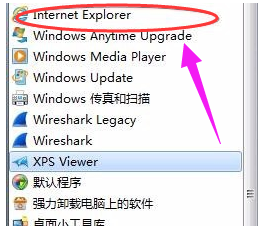
ie浏览器图-2
在开始菜单找到控制面板,打开控制面板
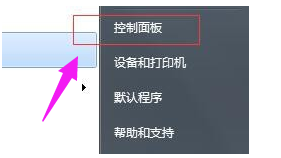
浏览器图-3
点击程序和功能

ie不见了图-4
点击左边栏,打开或关闭windows功能

ie图-5
在windows功能中,找到internet explorer 11,打勾即可,打上勾会自动显示

ie不见了图-6
也可以打开C:\Program Files\Internet Explorer,C盘的系统目录知道ie
,右键发送到桌面快捷键方式。

ie浏览器图-7
以上就是ie浏览器不见了的解决步骤了。
 有用
26
有用
26


 小白系统
小白系统


 1000
1000 1000
1000 1000
1000 1000
1000猜您喜欢
- 虚拟内存有什么用,小编教你win8怎么设..2018/01/16
- 原版WIN8下载安装教程2022/03/14
- 请将磁盘放入驱动器h,小编教你进入U盘..2018/08/25
- 电源线,小编教你电脑电源线怎么接..2018/03/26
- 一键安装电脑系统图文教程..2017/07/24
- win8系统怎么升级win10系统的小白教程..2021/11/15
相关推荐
- 光盘装系统,小编教你光盘怎么安装win8..2017/12/21
- win8升级win10怎么操作2021/06/09
- 短DST未通过,小编教你惠普笔记本如何..2018/03/09
- 非常简单的小白三步装机版 Win8 在线..2021/02/28
- ps放大缩小快捷键,小编教你ps放大缩小..2018/04/12
- ghost win8.1 64位纯净版推荐2017/07/29

















